Šis tinklaraštis yra išsamus procesas, skirtas atidaryti, atsisiųsti, tinkinti ir įdiegti „Ekrano užsklandas“ „Microsoft Windows 10“ ir „Windows 11“ naudojant šį turinį:
- Kaip atidaryti ir tinkinti ekrano užsklandas „Microsoft Windows 10“ ir „Windows 11“?
- Kaip atsisiųsti ir įdiegti ekrano užsklandas Microsoft Windows 10 ir 11?
Kaip atidaryti ir tinkinti ekrano užsklandas „Microsoft Windows 10“ ir „Windows 11“?
Atgal į dieną, vėsiai “ Ekrano užsklanda “ buvo kažkas, ką žinotų tik juo naudoję žmonės. Laikui bėgant ši funkcija tapo nepopuliari ir dabar pagal numatytuosius nustatymus yra išjungta. Taigi, prieš atidarydami ir tinkindami „Ekrano užsklandas“, pirmiausia įjunkite ją atlikdami šiuos veiksmus.
1 veiksmas: atidarykite ekrano užsklandos nustatymus
„ Ekrano užsklanda “ nustatymai valdo “ Ekrano užsklanda “ atributus ir atlikti kitus pritaikymus. Jį galima atidaryti iš meniu Pradėti:
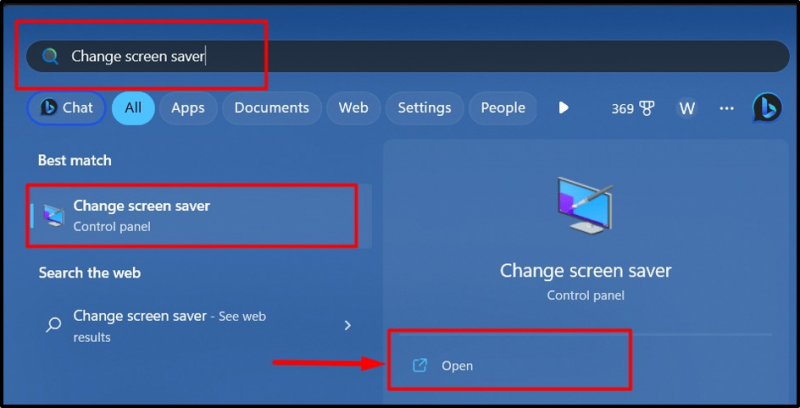
2 veiksmas: nustatykite ekrano užsklandą
„ Ekrano užsklanda “ pagal numatytuosius nustatymus nustatytas kaip nėra. Norėdami nustatyti „ Ekrano užsklanda “, spustelėkite išskleidžiamąjį meniu, kaip paryškinta toliau, ir pasirodžiusiame sąraše pasirinkite norimą ekrano užsklandą:
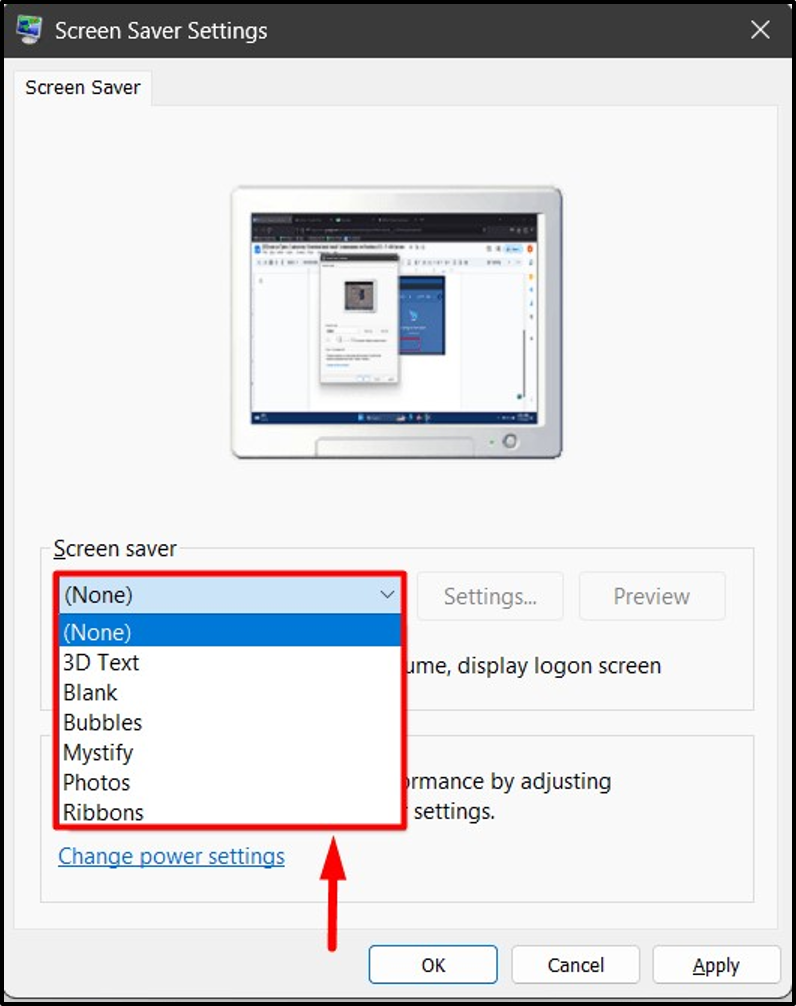
Pasirinkę galite spustelėti „ Peržiūra “ mygtuką norėdami peržiūrėti „ Ekrano užsklanda “ ekrane prieš nustatydami:
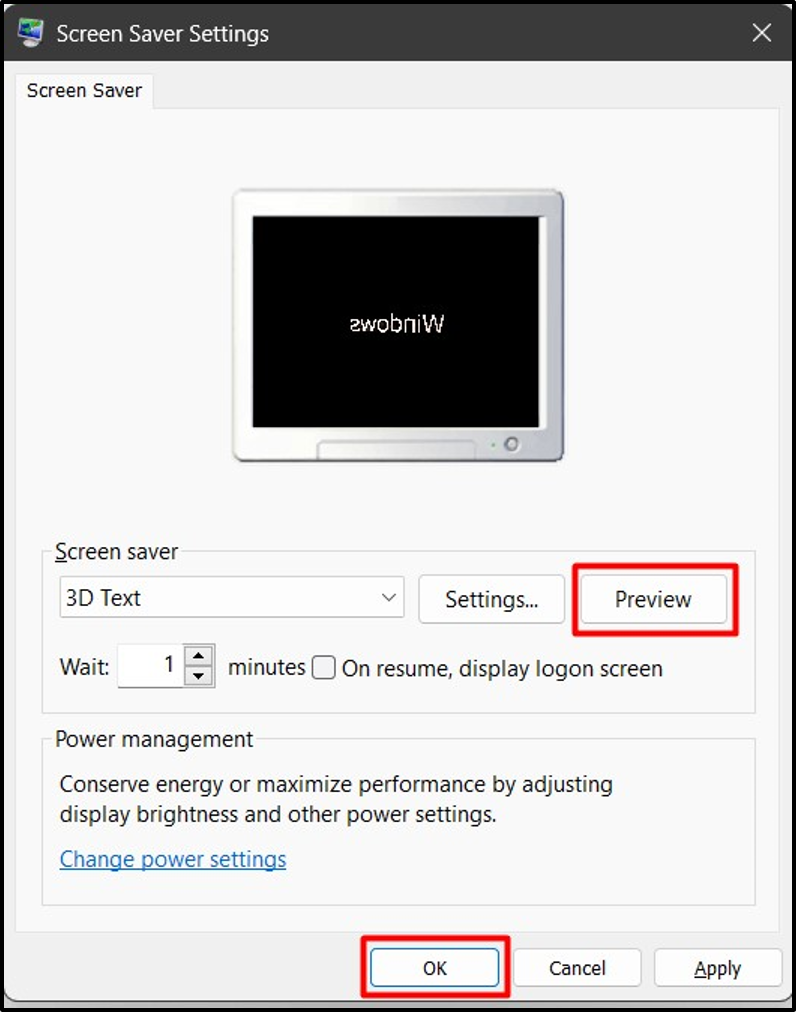
3 veiksmas: tinkinkite ekrano užsklandą
Viduje ' Ekrano užsklandos nustatymai vedlį, vartotojas gali konfigūruoti / tinkinti Ekrano užsklanda “ spustelėdami „ Nustatymai “ mygtuką prieš jį:
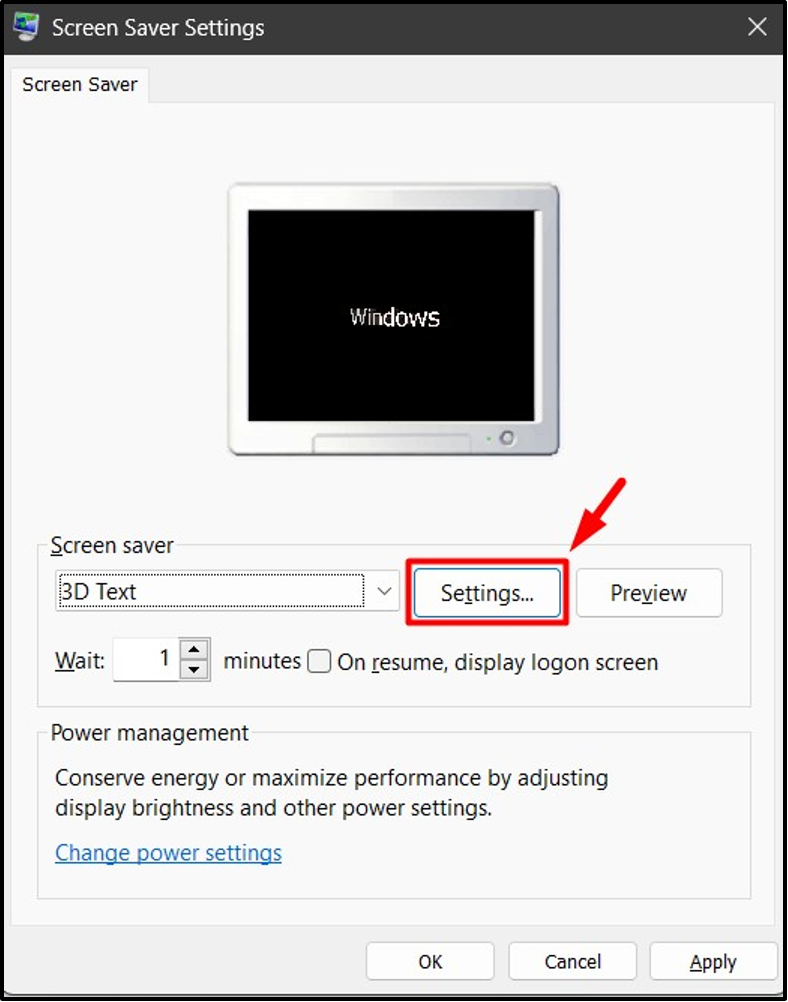
„ Nustatymai “, turime skirtingus tinkinimus, pagrįstus skirtingomis „Ekrano užsklandomis“. Pavyzdžiui, čia yra tinkinimo elementas „ 3D teksto nustatymai “, kur galime:
- Keisti “ Tekstas “, „ Rezoliucija “, „ Judėjimas “, „ Sukimosi tipas ir greitis “.
- Pasirinkite ' Paviršiaus stilius ' ir taip toliau:
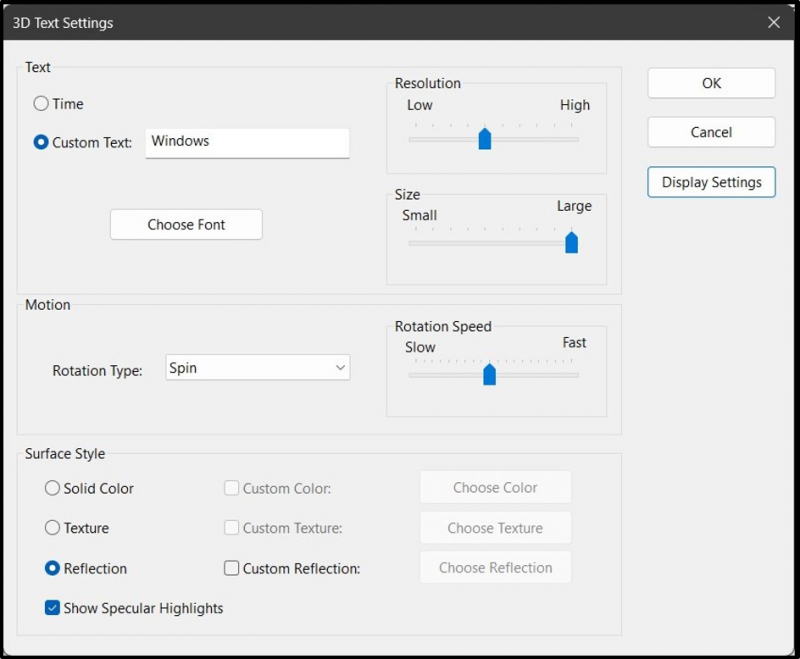
Kaip atsisiųsti ir įdiegti ekrano užsklandas Microsoft Windows 10 ir 11?
„Microsoft“ nesiūlo jokių atsisiunčiamų „ekrano užsklandų“ jokiai „Windows“ versijai. Tačiau galite atsisiųsti ir įdiegti įvairių trečiųjų šalių programų. Čia turėtumėte būti labai atsargūs atsisiųsdami trečiųjų šalių programas / programinę įrangą ar failus, nes tai gali būti pavojinga jūsų sistemai, nes gali būti prijungta prie kenkėjiškų programų ar virusų.
Vartotojai gali įdiegti ekrano užsklandas atlikdami šiuos veiksmus.
1 veiksmas: paleiskite ekrano užsklandos diegimo programą
Pirmiausia atsisiųskite ekrano užsklandos diegimo programą iš patikimos svetainės. Pavyzdžiui, įdiegėme ekrano užsklandą iš „saversplanet“. Interneto svetainė . Po to paleiskite diegimo programą iš „ Atsisiuntimai “ aplankas:
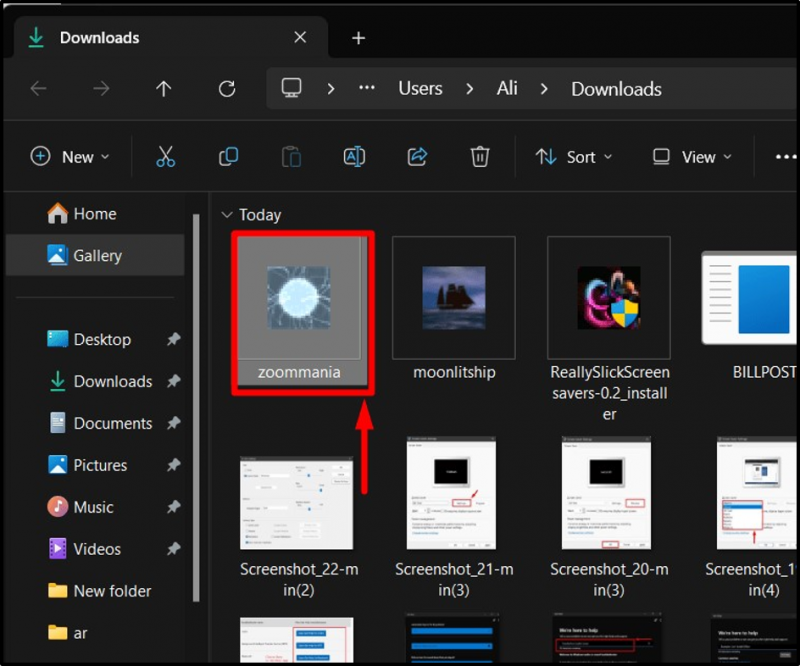
2 veiksmas: įdiekite ekrano užsklandą
Kartą ' Ekrano užsklanda “ diegimo programa bus paleista, ekrane pasirodys sąrankos vedlys. Paspauskite ' Kitas “ mygtuką, norėdami pradėti diegti ekrano užsklandą:
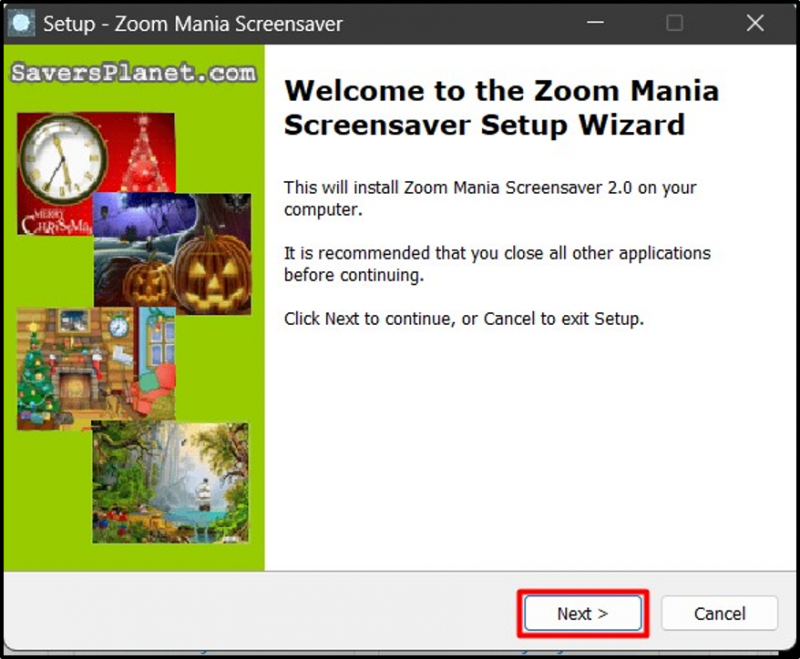
Kitame lange spustelėkite „ Kitas “ dar kartą perskaičius informaciją:
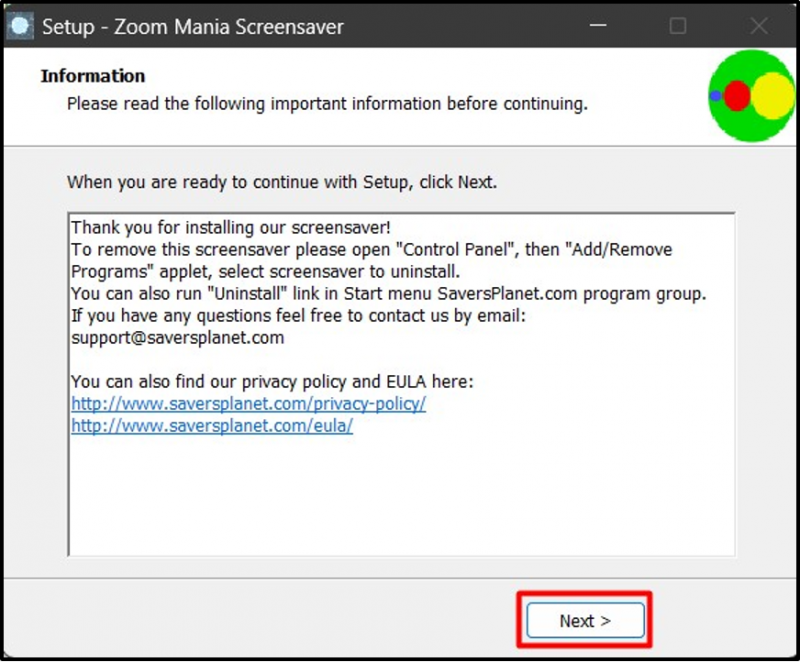
Tai padarius, prasidės diegimo procesas:
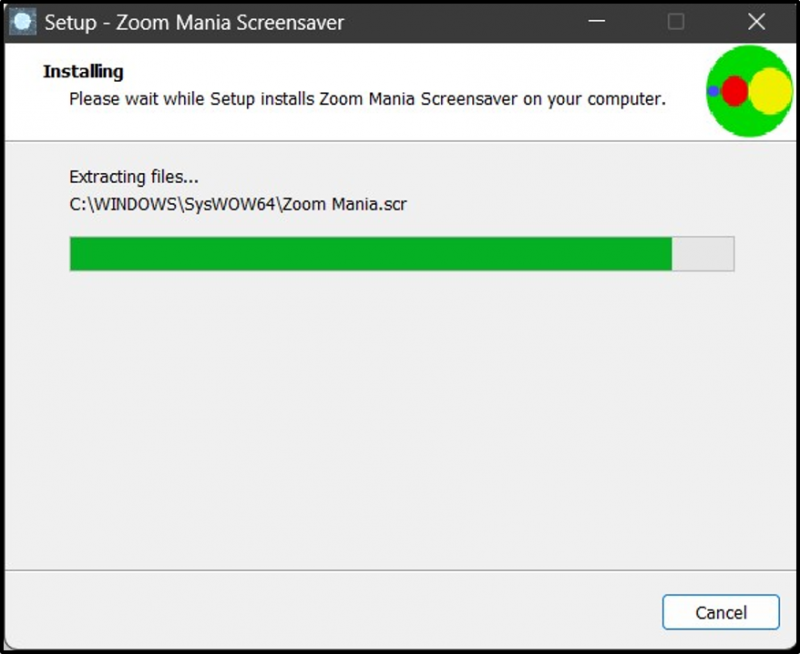
Baigę spustelėkite „ Baigti “ mygtukas:
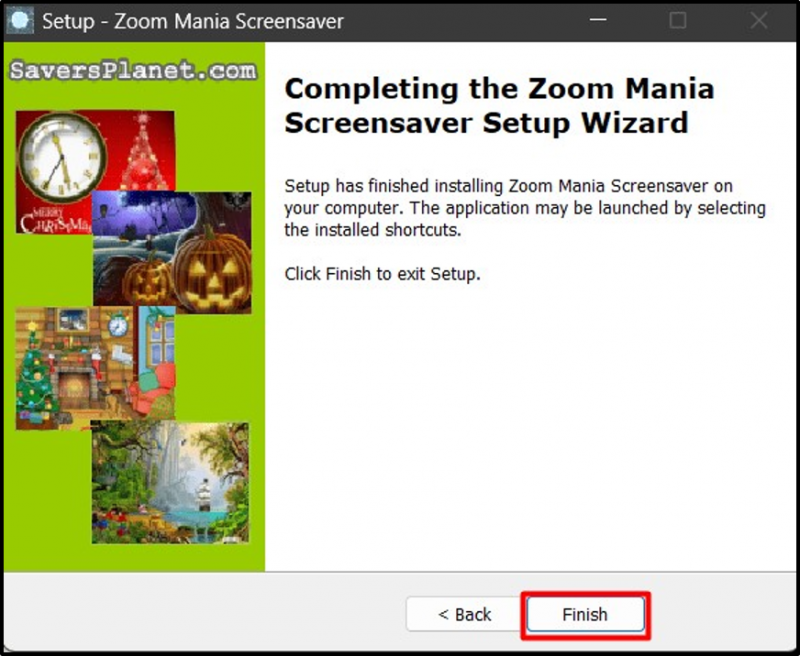
Dabar bus įkeltas Ekrano užsklanda ' į ' Ekrano užsklandos nustatymai “, kur galite spustelėti „ Gerai “ mygtuką, kad nustatytumėte jį kaip numatytąjį “ Ekrano užsklanda “ jūsų sistemoje:
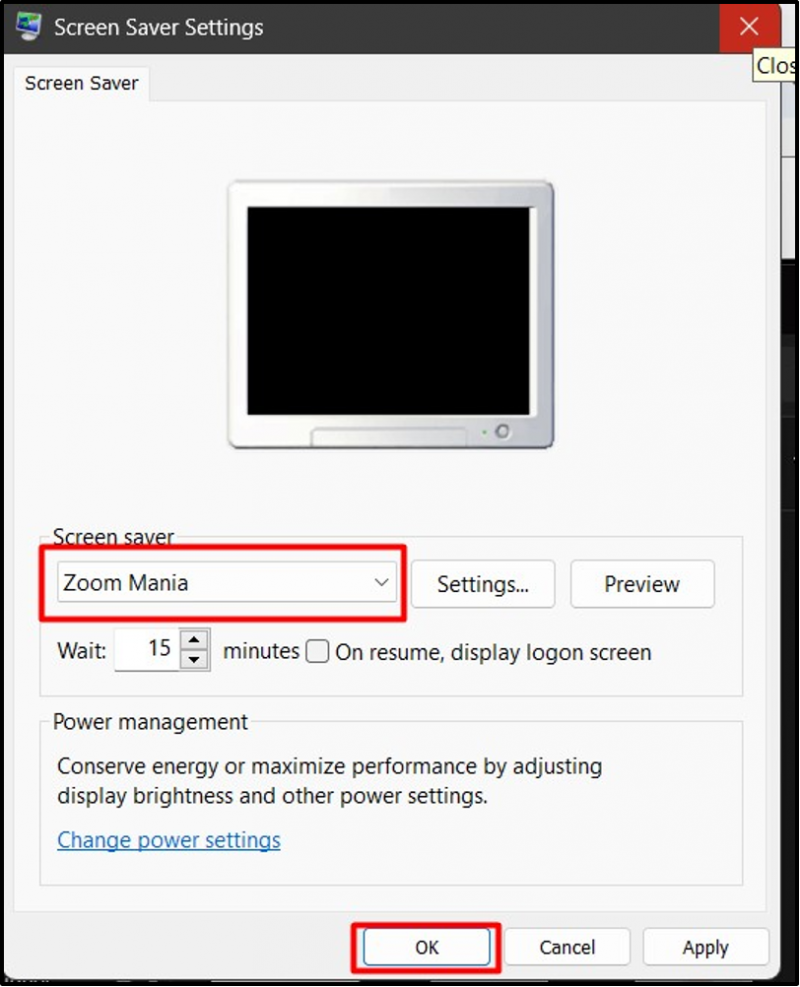
Tai viskas apie ekrano užsklandų atidarymą, tinkinimą, atsisiuntimą ir įdiegimą „Windows 10“ ir „Windows 11“.
Išvada
„ Ekrano užsklanda „Windows 10 ir 11“ atidaromas ir tinkinamas naudojant „ Ekrano užsklandos nustatymai “. Tačiau „Microsoft“ neturi oficialios platformos, kurioje būtų galima pridėti daugiau Ekrano užsklandos “, tačiau juos galite įdiegti per trečiųjų šalių svetaines, kurioms reikalingas paprastas diegimo procesas. Šis vadovas paaiškina, kaip atidaryti, atsisiųsti, įdiegti ir tinkinti ekrano užsklandas sistemoje „Windows 10“ ir „Windows 11“.